El error ocurre antes de iniciar Windows, la PC reinicia
Este error sucede por una configuración incorrecta en el BIOS, en este caso de una DELL Optiplex 755

Lo que haremos será reiniciarla y entrar al BIOS (Con ESC o F2) para modificar las opciones; y en caso de tener contraseña retirar el jumper de pswd

Una vez en BIOS sin contraseña, revisamos algunos aspectos, especificados por el menú de la izquierda

En el menú drives, vamos a deshabilitar los drives que no utilizamos para prevenir cualquier fallo en la configuración de inicio o fallo al no detectarlos correctamente; en el siguiente ejemplo desactivamos el drive de Disquete marcando en el lado derecho la opción Off

Luego de ello vamos a verificar que los drives que si utilizamos estén habilitados de la misma forma; como en el ejemplo lo sería SATA-0 como disco duro principal

Por último ingresamos a la opción SATA Operation y especificamos el modo de controlador en ‘ATA’

También es recomendable revisar los dispositivos de arranque; una vez configurado todo esto, podremos iniciar correctamente la PC
No se encuentra un controlador de dispositivo para la unidad de CD's o DVD's al instalar Windows
Usualmente necesitamos reinstalar sistema operativo en computadoras sin lector local de cds o dvds teniendo sólo la imagen del sistema operativo en disco.
La primera solución a la que llegamos es a instalar desde un dispositivo USB o en su defecto, un lector externo conectado por usb, cambiando el arranque para iniciar con éste en lugar del disco duro.
Sin embargo, al instalar desde USB a veces tenemos el siguiente conflicto cuando seguimos el proceso de instalación


De éste modo la instalación podra efectuarse de forma natural
Activar Windows XP
En ocasiones la correcta activación de Windows no nos es posible para nuestro uso y tenemos aún el mensaje de error de que nos queda un cierto número de días para activar Windows, para fines de evaluación, (pues no respaldamos ni aprobamos el uso ilegal de éstas) dejamos un archivo que puede ser de mucha ayuda, así como la guía para utilizarlo
Descargamos el siguiente archivo, descomprimimos en el equipo a activar y apagamos la PC
Archivo
Lo primero es entrar en modo seguro, ya con la pc apagada, procederemos a encenderla presionando en multiples ocasiones la tecla F8 hasta que aparezca la siguiente pantalla

Entramos seleccionando la opción Modo seguro y esperamos a que cargue Windows
ya en modo prueba de errores, y entramos a la carpeta que descargamos
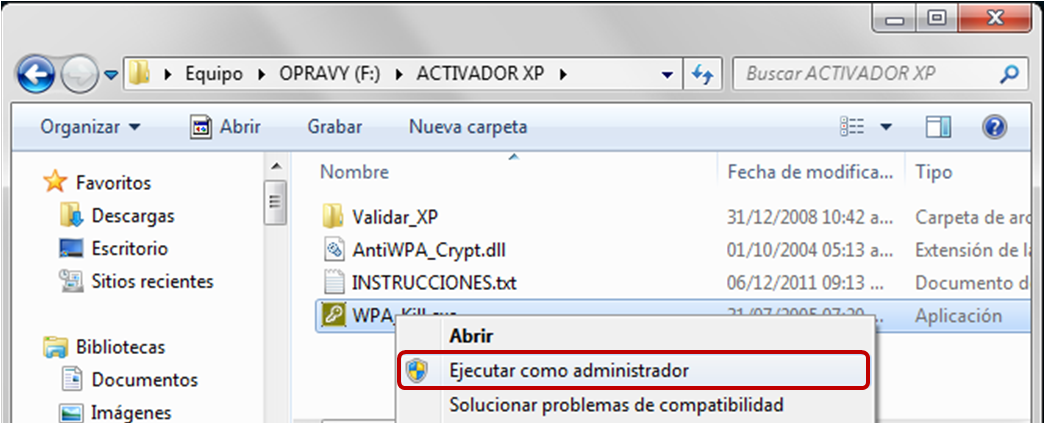
Buscamos el archivo ‘WPA_Kill.exe’ y lo ejecutamos como administrador
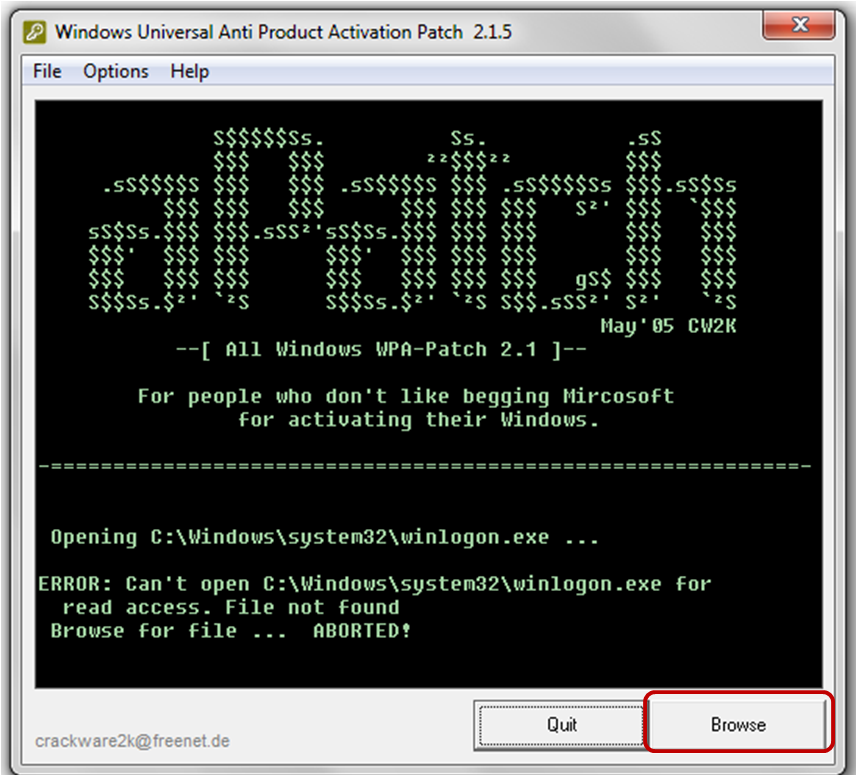
una vez ejecutada la aplicación, presionamos el botón Browse y buscamos el archivo winlogon.exe, que es el archivo que se modificará, una vez abierto, Oprimimos en ‘Apply’
Sólo resta esperar a que la aplicación termine y reiniciar el equipo con normalidad.
Reparación de Inicio de Windows XP
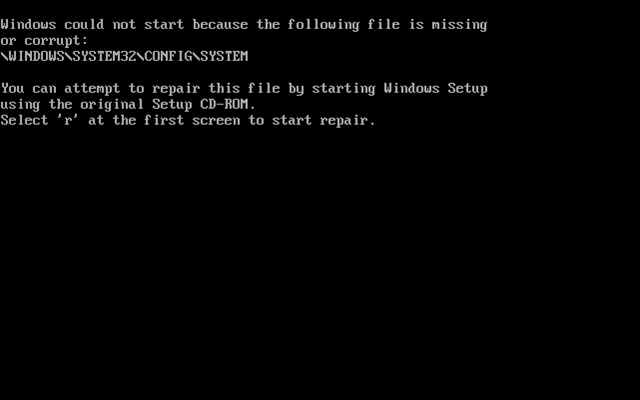

acto seguido te pedirá confirmación para seleccionar una instalación de Windows XP, lo siguiente que haremos es accionar los 3 siguientes comandos en la consola de recuperación
Problemas al instalar Windows xp (No detecta disco duro, archivo Asms…)
En ocasiones, para mejorar el rendimiento que existe en nuestro sistema, nos veemos con la necesidad de poner una versión más antigua de Windows, como lo es XP, y pueden ocurrirnos problemas al momento de la instalación, ya sea por la imagen de Windows XP que estemos utilizando, o bien, la incompatibilidad de las nuevas tarjetas madre con los sistemas antiguos
Error 1: instalación de Windows XP no detecta disco duro

El error se debe a que la imagen de disco que estamos utilizando no cuenta con los controladores SATA que necesitamos para reconocer el disco duro, ya que muchos asistentes de instalación vienen adecuados para discos duros IDE
Solución
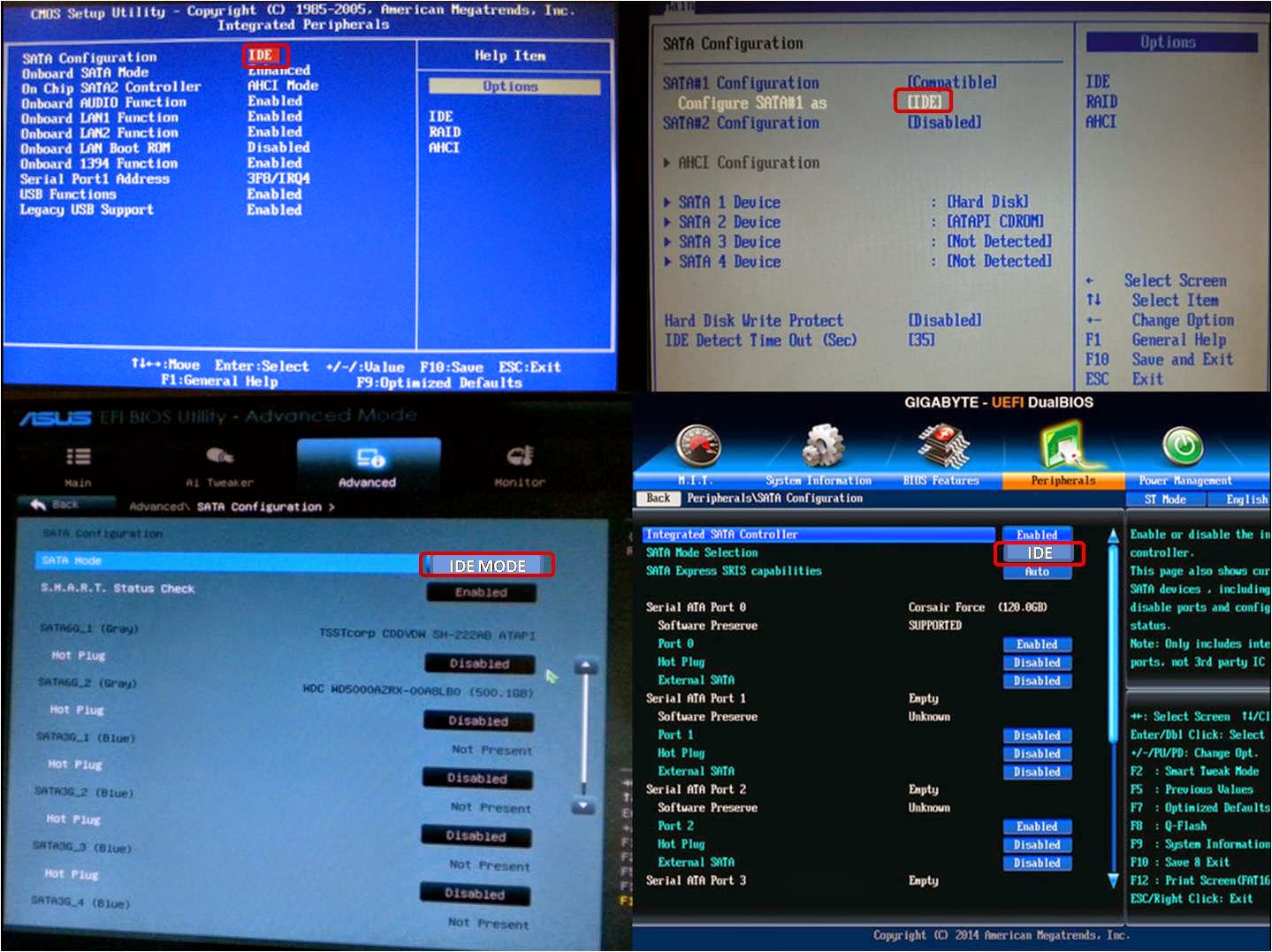
Como solución tendremos que entrar al sistema básico de entrada y salida de la pc (BIOS) y configurar el modo en el que la PC reconocería nuestro disco duro para que lo tome como IDE en lugar de SATA
Sin embargo, si queremos aprovechar completamente la velocidad del disco duro SATA, es importante que no se configure en IDE asi que como solución alternativa (Y mejor), intentaremos conseguir una versión del instalador de Windows XP con los controladores SATA incluidos
Problema alternativo
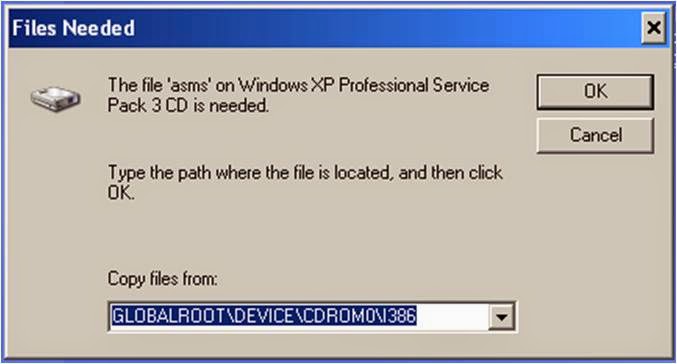
En ocasiones puede ocurrirnos que en la instalación de Windows XP después del primer reinicio del sistema, el asistente no encuentre el lugar donde se encuentran almacenados archivos de instalación (en nuestro caso las carpetas de Asms) esto se debe a que la imagen que estamos usando para instalar Windows XP no cuenta con los controladores para leer desde una fuente conectada por USB (ya sea una memoria USB o una unidad óptica externa conectada por USB), para estos casos, conectamos temporalmente una unidad lectora SATA para realizar la instalación (o en su defecto utilizamos una imagen de Windows XP compatible)
Después de ésto Windows XP estará listo para ser instalado correctamente

